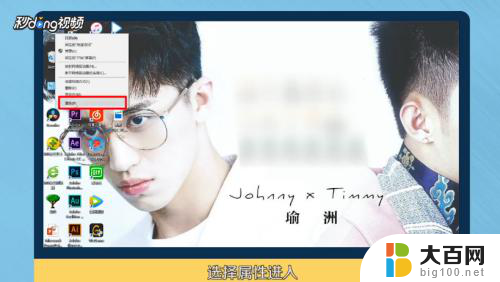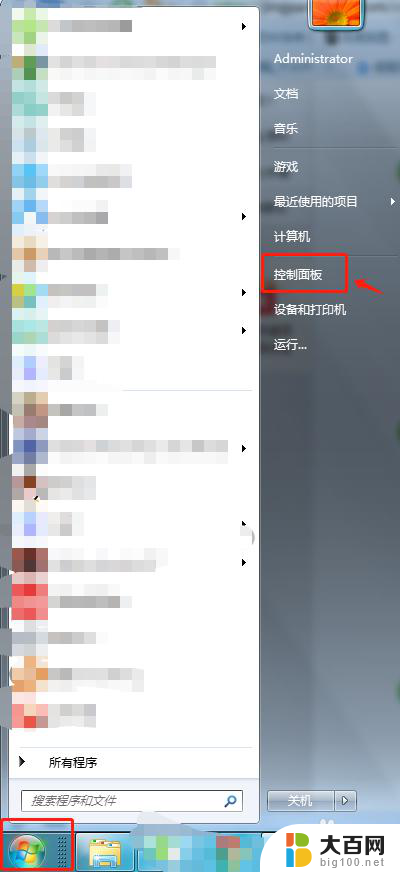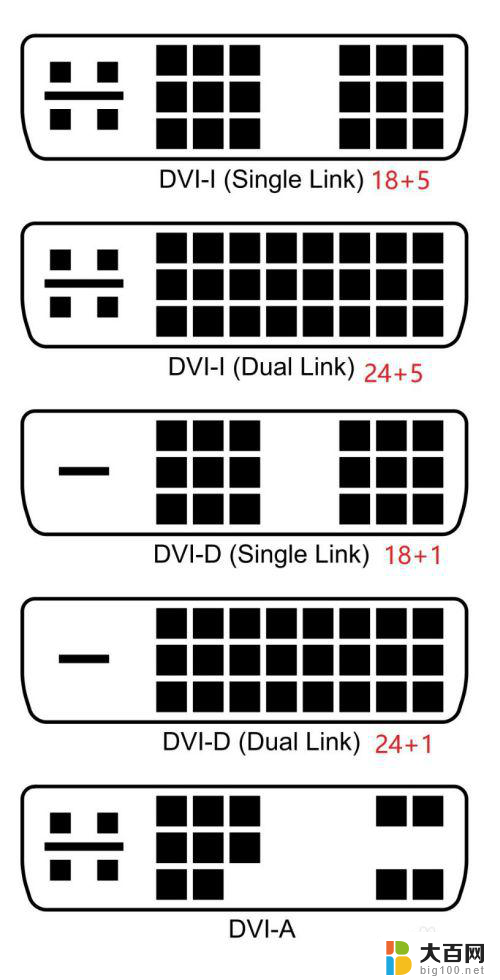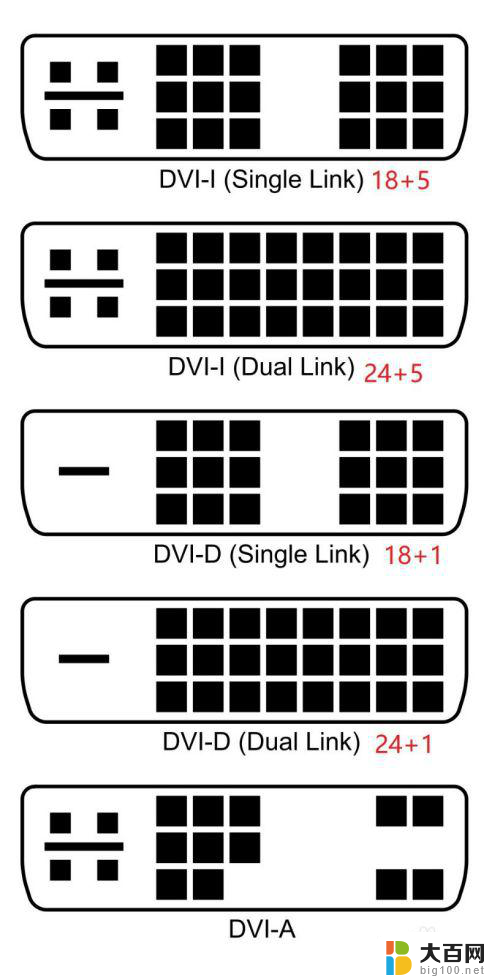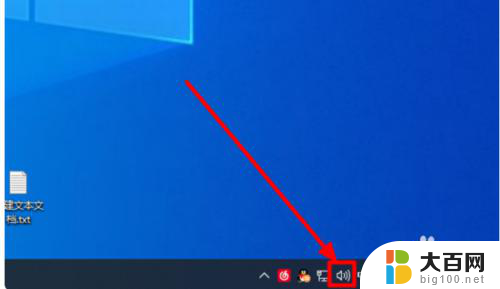电脑音频选择hdmi输出 HDMI声音输出设置教程
更新时间:2024-05-25 16:01:19作者:jiang
在现代电脑中,我们经常需要连接到外部显示器或音响设备来获得更好的视听体验,其中使用HDMI接口进行音频输出是一种常见的选择。通过简单的设置调整,您可以轻松地将电脑的音频通过HDMI线缆输出到外部设备,享受更加清晰、高质量的声音效果。接下来让我们来了解一下如何正确地进行HDMI声音输出设置。
具体步骤:
1.点击开始——控制面板——选择硬件和声音——找到声音选项——管理音频设备。打开音频设备界面。

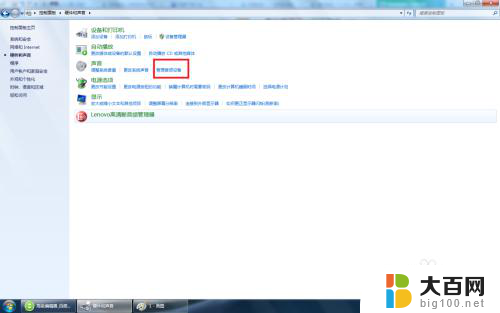
2.在音频设备管理界面——选择播放——选择带有HDMI标识的播放设备为默认设备。这样就能正常把电脑声音通过HDMI输出到音响了。
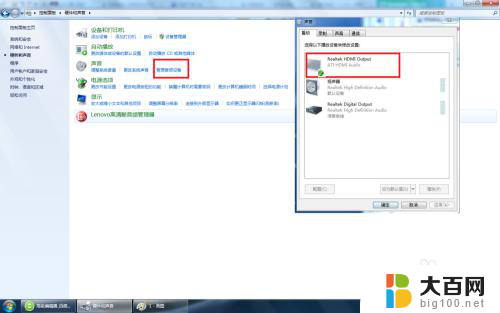
3.一定要把HDMI线把电脑和音响连接起来,如果音响没有HDMI接口。要找 一个HDMI接线转换器。

以上是关于如何选择HDMI输出的电脑音频的全部内容,如果您遇到此问题,可以按照以上方法解决,希望对大家有所帮助。